Awesome Screenshot ist jetzt noch geiler geworden. Als ich letztes Jahr über diese Chrome-Erweiterung geschrieben habe, hat mir die Einfachheit gefallen. Sie haben drei Aufnahmeoptionen - sichtbaren Teil der angezeigten Seite, einen ausgewählten Bereich oder die gesamte Seite - und nachdem Sie einen Screenshot erstellt haben, öffnete sich eine neue Registerkarte, auf der Sie Ihren Screenshot mit Anmerkungen versehen und lokal speichern konnten oder online.
Ich habe es eine Zeit lang als Standardprogramm für Chrome-Screenshots verwendet, aber irgendwann angehalten, weil ich die meisten Screenshots, die ich mache, nicht kommentiere. Sicher, es ist von Zeit zu Zeit praktisch, wenn ich eine ganze Webseite erfassen muss, aber sonst verwende ich sie nicht, da ich es nicht mag, wenn ein Screenshot erstellt und dann in einem Desktopordner gespeichert wird .
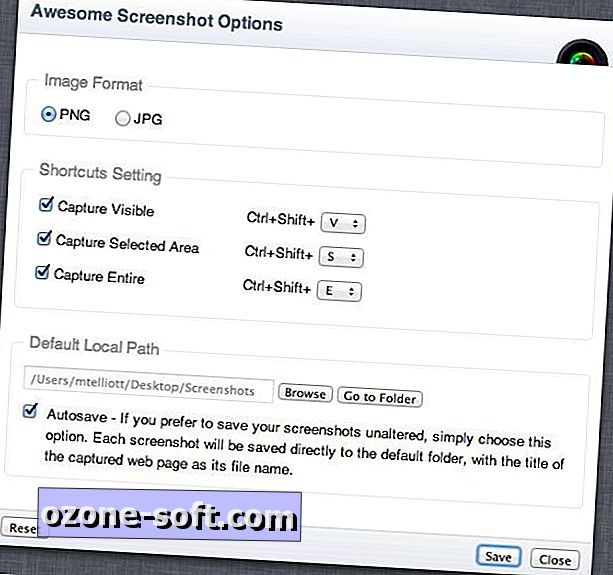
Mit dem aktuellsten Update kann Awesome Screenshot möglicherweise wieder zu meinem rechtmäßigen Platz als Go-To-Screenshot-Dienstprogramm für Chrome zurückkehren. Jetzt können Sie automatisch Screenshots in einem Ordner speichern, den Sie angeben können, wodurch der Screenshot-Vorgang von zwei Schritten zu einem einzigen Schritt zusammengefasst wird.
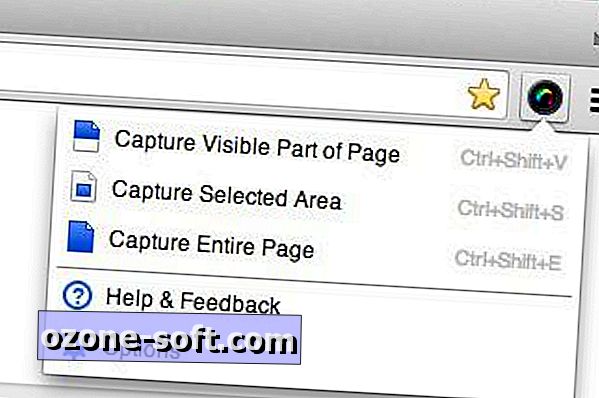
Klicken Sie zum Einrichten eines Autosave-Ordners mit installierter Erweiterung auf die Schaltfläche Awesome Screenshot rechts neben der URL-Leiste von Chrome. Klicken Sie anschließend auf "Optionen" und aktivieren Sie das Kontrollkästchen "Automatisch speichern". Weiter oben können Sie einen Ordner zum Speichern Ihrer Screenshots auswählen. Mit dem Update können Sie außerdem festlegen, dass Ihre Screenshots zusätzlich zu PNG als JPEG-Dateien gespeichert werden sollen. Außerdem wurde Google Drive zu den Optionen "Online speichern" hinzugefügt.













Lassen Sie Ihren Kommentar